Эмуляция щелчков клавиатуры и мыши с помощью Actionaz

Хотите ли вы автоматически выполнять повторяющиеся задачи? Вместо того, чтобы нажимать кнопку много раз вручную, не лучше ли использовать приложение?
BricsCAD - это программа профессионального уровня для архитектурного проектирования, предназначенная для быстрого и простого проектирования механических и строительных конструкций. Программа поддерживает множество полезных функций, таких как «Блокировка» (поиск и клонирование существующих объектов на чертеже), инструмент импорта PDF, адаптивная привязка объектов и многое другое! Вот как установить BricsCAD Shape в Linux.
Подписка на пробную страницу
BricsCAD для Linux не бесплатен. Вместо этого это пробное программное обеспечение, которое пользователи могут свободно оценивать. Чтобы получить доступ к программе BricsCAD в Linux, вы должны создать новую учетную запись. Чтобы начать процесс регистрации, щелкните здесь, чтобы перейти на веб-сайт BricSys. Затем нажмите кнопку «Попробовать BricsCAD бесплатно», чтобы перейти на страницу загрузки.
После нажатия кнопки «попробовать» появится страница регистрации. На этой странице регистрации есть несколько различных вариантов входа в систему, таких как Facebook, Google, LinkedIn и электронная почта. Выберите один из вариантов, создайте учетную запись и войдите на сайт.
После создания учетной записи на веб-сайте BricsSys вам откроется страница загрузки. Отсюда следуйте инструкциям командной строки, чтобы BricsCAD работал на вашем компьютере с Linux.
Инструкции по установке Ubuntu / Debian
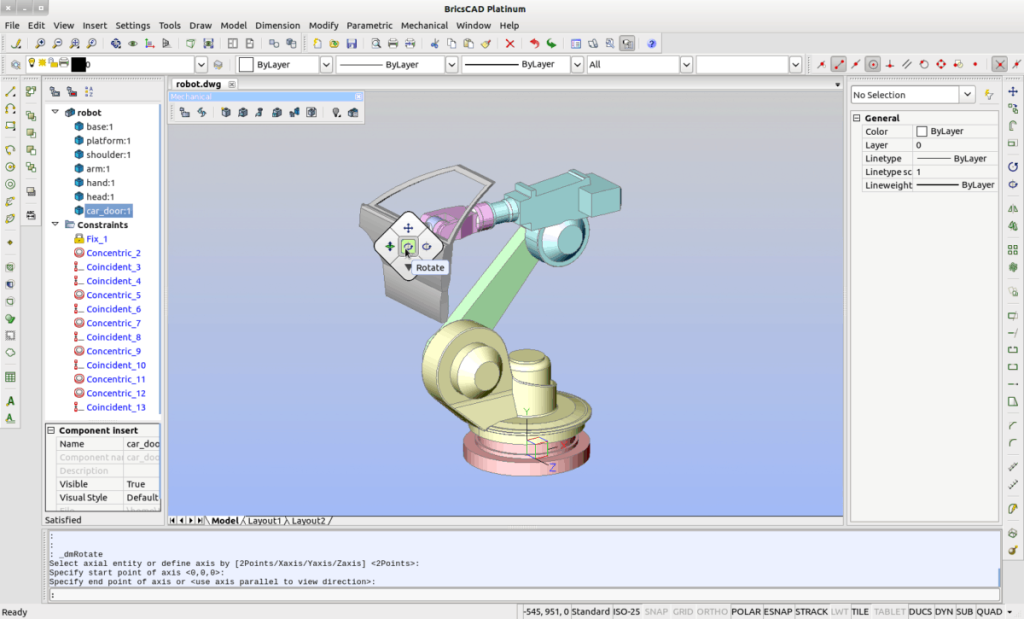
BricsCAD имеет первоклассную поддержку Ubuntu Linux через загружаемый файл пакета DEB . Чтобы загрузить пакет DEB, убедитесь, что вы вошли на веб-сайт BricsSys. Затем перейдите на страницу загрузки .
Примечание: вы используете Debian Linux, а не Ubuntu? Версия BricsCAD для Ubuntu отлично работает на большинстве установок Debian Linux! Следуйте приведенным ниже инструкциям, но замените apt на apt-get .
На странице загрузки BricsCAD измените верхнее раскрывающееся меню на Linux. После этого измените второе раскрывающееся меню на «Ubuntu».
После изменения второго раскрывающегося меню на «Ubuntu» в третьем раскрывающемся меню должен быть выбран язык, на котором вы говорите. Затем нажмите кнопку «Я согласен с условиями использования». Затем нажмите зеленую кнопку «Загрузить», чтобы начать процесс загрузки.
Разрешите загрузке пакета BricsCAD DEB на ваш компьютер с Linux. Когда процесс будет завершен, откройте окно терминала, нажав Ctrl + Alt + T или Ctrl + Shift + T на клавиатуре, и используйте команду CD, чтобы переместить командную строку в каталог «Загрузки».
cd ~ / Загрузки
Установите пакет в систему с помощью команды dpkg .
sudo dpkg -i BricsCAD - * - amd64.deb
Когда пакет завершит установку на ваш компьютер с Linux, в терминале могут появиться сообщения об ошибках. Не переживай; эти ошибки легко исправить. В Ubuntu запустите команду apt install -f , и проблемы должны исчезнуть.
sudo apt install -f
У вас по-прежнему возникают проблемы после установки пакета BricsCAD DEB на ПК с Linux? Если да, следуйте этому подробному руководству о том, как исправить проблемы с зависимостями в Ubuntu.
Инструкции по установке Fedora / OpenSUSE
Для пользователей Linux доступен RPM-выпуск BricsCAD, что означает, что этот инструмент можно установить как в Fedora Linux, так и в OpenSUSE Linux. Для начала перейдите на страницу загрузки и убедитесь, что вы вошли на веб-сайт BricsSys.
На странице загрузки BricsCAD измените первое раскрывающееся меню на «Linux», чтобы отобразить различные варианты загрузки Linux. Затем перейдите во второе раскрывающееся меню и измените его на «Fedora, OpenSUSE». Установите флажок рядом с «Я согласен с условиями использования (обязательно)» и нажмите зеленую кнопку «Загрузить», чтобы загрузить последнюю версию RPM BricsCAD.
Скачайте RPM-файл BricsCAD на ваш компьютер с Fedora или OpenSUSE Linux. После завершения процесса загрузки откройте окно терминала, нажав Ctrl + Alt + T или Ctrl + Shift + T на клавиатуре, и следуйте инструкциям командной строки ниже, чтобы запустить программу.
Fedora Linux
Чтобы установить приложение BricsCAD в Fedora Linux, начните с перемещения сеанса терминала из домашнего каталога (~) в каталог «Загрузки» с помощью приведенной ниже команды CD .
cd ~ / Загрузки
Внутри каталога «Downloads» запустите команду dnf install, чтобы полностью настроить пакет в Fedora Linux.
sudo dnf установить BricsCAD - *. rpm
OpenSUSE Linux
Чтобы установить программу BricsCAD в OpenSUSE Linux, перейдите в каталог «Downloads» с помощью команды CD . Использование этой команды необходимо, так как пакет RPM сохраняется там.
cd ~ / Загрузки
Попав в каталог «Downloads», используйте программу установки zypper для загрузки пакета BricsCAD RPM в систему.
sudo zypper установить BricsCAD - *. rpm
Общие инструкции по установке Linux
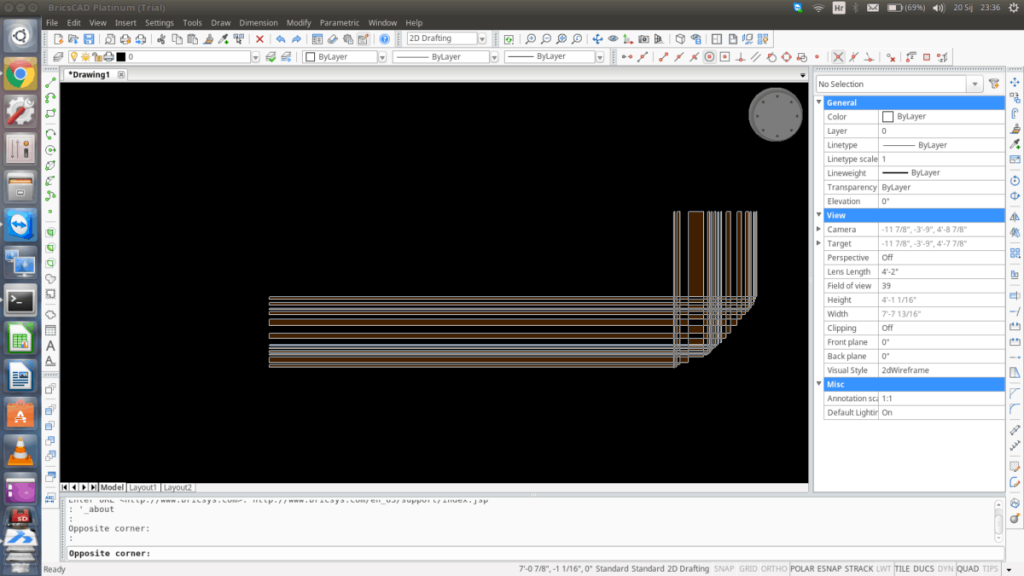
У BricsSys есть общий выпуск программы TarGZ для пользователей Linux, а не Fedora, OpenSUSE, Ubuntu или Debian. Чтобы получить эту версию, перейдите на страницу загрузки BricsCAD и убедитесь, что вы вошли в систему. Затем найдите первое раскрывающееся меню и измените его на «Linux».
Изменив первое раскрывающееся меню на «Linux», установите второе на «Выборочная установка». Оттуда установите флажок «Я согласен с условиями использования (обязательно)» и нажмите зеленую кнопку «Загрузить», чтобы начать процесс загрузки.
Когда загрузка будет завершена, используйте команду mv, чтобы переместить файл TarGZ в ваш домашний каталог.
mv ~ / Downloads / BricsCAD - *. tar.gz ~ /
Создайте новую папку «bricscad» с помощью mkdir .
mkdir -p ~ / bricscad
Распакуйте архив TarGZ BricsCAD с помощью команды tar .
tar xvf BricsCAD - *. tar.gz -C ~ / bricscad
Запустите BricsCAD на своем ПК с Linux с помощью:
cd ~ / bricscad ./bricscad.sh
Хотите ли вы автоматически выполнять повторяющиеся задачи? Вместо того, чтобы нажимать кнопку много раз вручную, не лучше ли использовать приложение?
iDownloade — кроссплатформенный инструмент, позволяющий пользователям загружать контент без DRM-защиты с сервиса iPlayer от BBC. Он поддерживает загрузку обоих видео в формате .mov.
Мы подробно рассмотрели функции Outlook 2010, но поскольку он выйдет не раньше июня 2010 года, пришло время рассмотреть Thunderbird 3.
Время от времени всем нужен перерыв. Если вы хотите поиграть в интересную игру, попробуйте Flight Gear. Это бесплатная кроссплатформенная игра с открытым исходным кодом.
MP3 Diags — это идеальный инструмент для устранения проблем в вашей музыкальной коллекции. Он может корректно проставлять теги в mp3-файлах, добавлять отсутствующие обложки альбомов и исправлять ошибки VBR.
Как и Google Wave, Google Voice вызвал большой ажиотаж по всему миру. Google стремится изменить способ нашего общения, и поскольку он становится всё более популярным,
Существует множество инструментов, позволяющих пользователям Flickr загружать фотографии в высоком качестве, но есть ли способ загрузить избранное Flickr? Недавно мы...
Что такое сэмплирование? Согласно Википедии, «это процесс взятия фрагмента, или сэмпла, одной звукозаписи и повторного использования его в качестве инструмента или
Google Sites — это сервис от Google, позволяющий пользователям размещать сайты на серверах Google. Но есть одна проблема: встроенная функция резервного копирования отсутствует.
Google Tasks не так популярен, как другие сервисы Google, такие как Calendar, Wave, Voice и т. д., но он по-прежнему широко используется и является неотъемлемой частью жизни людей.


![Загрузите FlightGear Flight Simulator бесплатно [Развлекайтесь] Загрузите FlightGear Flight Simulator бесплатно [Развлекайтесь]](https://tips.webtech360.com/resources8/r252/image-7634-0829093738400.jpg)





